モンスタープロジェクトを実行可能なチームタスクに分割する7人のオンラインタスクマネージャー
公開: 2017-09-28一部のコンテンツマーケティングプロジェクトはモンスターです。
あなたが彼らをより小さく、より扱いやすいミニビーストに分割しなければ、彼らはあなたとあなたのチームを生きたまま食べることができます!
2009年後半に大学でCプログラミングを学んだとき、教授は、大きな象を食べようとする部族のグループのように、その問題を小さくて消化しやすい塊に分割しない限り、大きな問題に取り組むことは不可能だと言いました。コードに手を入れ始めます。
なんで? 問題を小さなタスクに分割した後、ソフトウェアの各部分をプログラムして、大きな問題を解決する方法を正確に知ることができます。
同じことが巨大なコンテンツマーケティングプロジェクトでも機能します。
チームとして、ワークロードを実行可能なタスクに分割し、チームメンバーに委任する場合にのみ、プロジェクトを完了(および成功)に導くことができます。
言うのは簡単ですよね? 当然のことながら、処理するタスク、データ、追跡の数は飛躍的に増加する可能性があります。
そのため、タスクマネージャープラットフォームが必要です。チームがどこにいてもいつでもログオンできるように、 Webベースのプラットフォームが望ましいです。
モンスタープロジェクトを実行可能なチームタスクに分割する7人のオンラインタスクマネージャー
計画に夢中になっている人として(私を信じてください、不安やうつ病に苦しんでいるときは健康的な執着です)、特にコンテンツで他の人と協力したいときに、私の人生を楽にするオンラインタスクマネージャーを探すのが大好きですマーケティングプロジェクト。
以下で確認する7つのツールには、優れたオンラインタスクマネージャーのプラスポイントと私が考える共通の3つの特徴があります。
- それらは直感的で、さまざまな程度で習得するのは簡単ですが、始めるのに1時間以上かかったものはありませんでした。
- タスクのカテゴリやラベル、優先度、チャート、生産性トラッカー、チームディスカッションなどの便利な機能を含め、ほとんどが包括的です。
- タスクの通知とリマインダーでマーケティングの命を救うでしょう!
- これらはすべて、オンライン、Webブラウザー、またはアプリを介してアクセスできます。これは、リモートチーム、国際チーム、および頻繁に移動するチームに最適です。
各ツールの長所、短所、計画、価格など、詳細を見てみましょう。
D 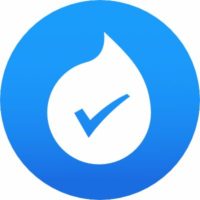 ropTask
ropTask
ウェブサイトを訪問
DropTaskのいいところは?
視覚力。
私は10分足らずでDropTaskを使い始めたので、簡単な学習曲線について話してください!
インターフェイスはすっきりとカラフルで、ドラッグアンドドロップ図(円と矢印)で機能します。 DropTaskを使用すると、プロジェクトの一般的な概要と、チームが取り組んでいる各小さなタスクを簡単に把握できます。 ワークフローを一目で視覚化できます。
これが私の「クライアント記事」カテゴリのタスクの例です。
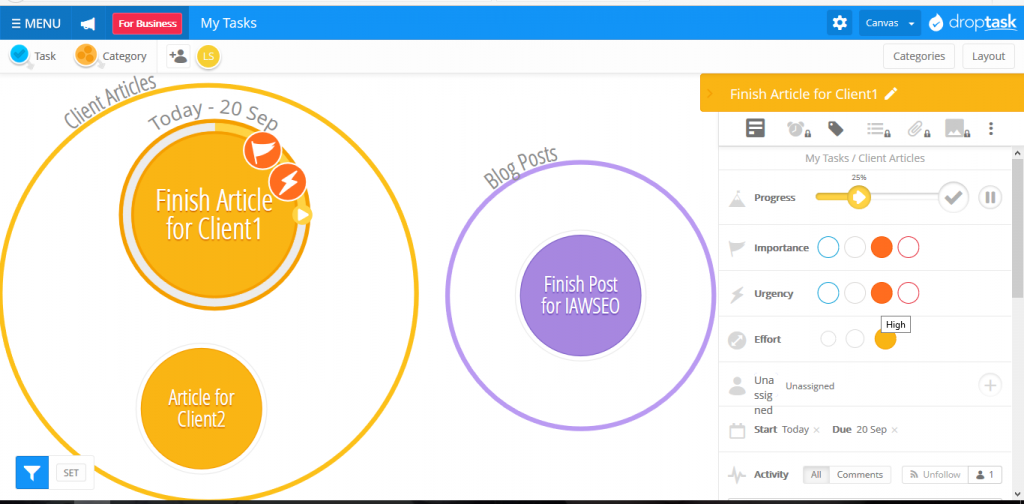
タスクの進捗状況、重要度、労力、その他のデータを設定するのがいかに簡単かがわかります。
DropTaskには、メッセージングシステム(メールを使用する必要がない)と統合(Evernote、Dropbox、Gmail、Googleカレンダー、Googleドライブ、Office 365など)も付属しています。
2つの計画があります。
- 無料:無料プランは最大5人のメンバーが利用できます。 タスクの優先度、内部の受信トレイ、進捗状況の追跡、チームの更新、通知、マイルストーンと期限、毎日の概要、GoogleとOutlookとの統合など、多くの機能を無料で利用できます。 それは私の本にたくさんあります!
- ビジネス:(少なくとも5人のチームでユーザーあたり月額3.49ドルから)これは、タスクのスケジュール設定、メンバーの招待と役割、アクセス制御、すべての統合(Evernote、Dropbox、Gmail、Google)を含む無制限のメンバー向けの完全なパッケージです。カレンダー、Googleドライブ、Office 365など)など。
DropTaskが好きで、チームと長期的に協力する場合は、3年間の割引を考慮に入れる必要があります。
- 長所:すべての主要なオペレーティングシステム用のアプリが付属しており、コンピューター、タブレット、スマートフォンで美しく表示されます。 また、チームが100人のメンバーに達した場合、ビジネスの価格はユーザーあたり月額$ 1.87まで低くなる可能性があります。これは、非常に予算にやさしい「チームが大きいほど、支払う金額が少ない」という哲学です。
- 短所:無料プランで1つだけではなく2つのプロジェクトが許可されていると便利です。
T 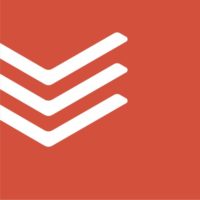 odoist
odoist
ウェブサイトを訪問
Todoistは、私が自分の仕事の管理に使用した最初のタスクマネージャーアプリの1つであり、開始するのに5分もかかりませんでした。
Todoistは、シングルユーザーまたはチームとして使用できます。 2つのソリューションは、同様の機能を共有しています。コメントと通知用の受信トレイ、[今日]タブ(今日実行、タスクの期限切れ、スケジュールなど)、および今週のタスク用の[次の7日間]タブです。
ラベル、プロジェクトの追加(または上部のメニューバーの「+」)、およびフィルター(優先順位、期限の設定、およびチームメンバーへのタスクの割り当て)を介してプロジェクトを管理できます。
これは私自身の(シングルユーザーの)Todoistダッシュボードの例です:
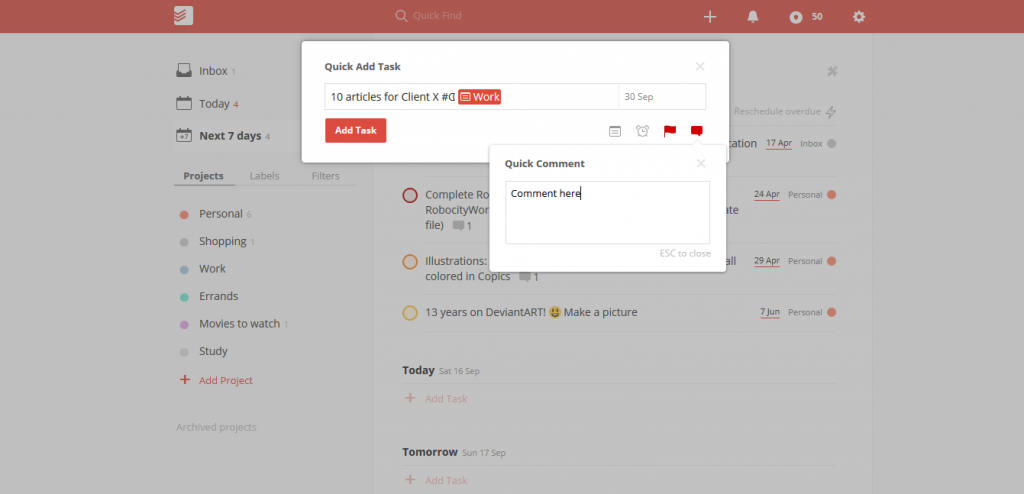
チームの唯一のプランであるTodoistBusiness(FreeとPremiumはシングルユーザー向けであるため)は、30日間の無料トライアルから始まり、その後は$28.99/ユーザー/年または$3/ユーザー/月になります。
これには、プロジェクトの計画と責任のレベル、ファイル共有、進捗状況の追跡、生産性グラフ、24時間年中無休のデータ同期および自動バックアップが含まれます。
長所と短所について:
- 長所:アプリとして、およびWeb経由で利用できます。 また、直感的なインターフェイスと凝縮された機能のおかげで、すぐに使い始めることができます。
- 短所:無料版がシングルユーザー専用であるのは残念です。 30日間の無料トライアルも悪い考えではありませんが、チーム向けの基本的な無料ソリューションがより良いスタートでした。
Wrike 
ウェブサイトを訪問
私がこれまでツアーしたスイートは、Wrikeほど包括的ではありません! それについてもっと知ったとき、私は興奮の震えを得ました。
しかし、ご存知のとおり、これは、大規模なチームや1つまたは2つ以上のレベルでより多くのプロジェクトを管理する必要がある場合に求めている包括的なフレームワークのタイプです。
プロジェクトとタスクの作成に加えて、Wrikeには、リクエストフォームと自動タスク割り当て、ドキュメントのライブ編集、プロジェクトの進行状況の視覚的なタイムライン、ワークロードフローに基づくリソース管理などの注目すべき機能が付属しています。 また、時間と予算の追跡、テンプレート、簡素化されたフィードバックと承認サイクル。
Wrikeダッシュボードからプロジェクトを作成する方法は次のとおりです。
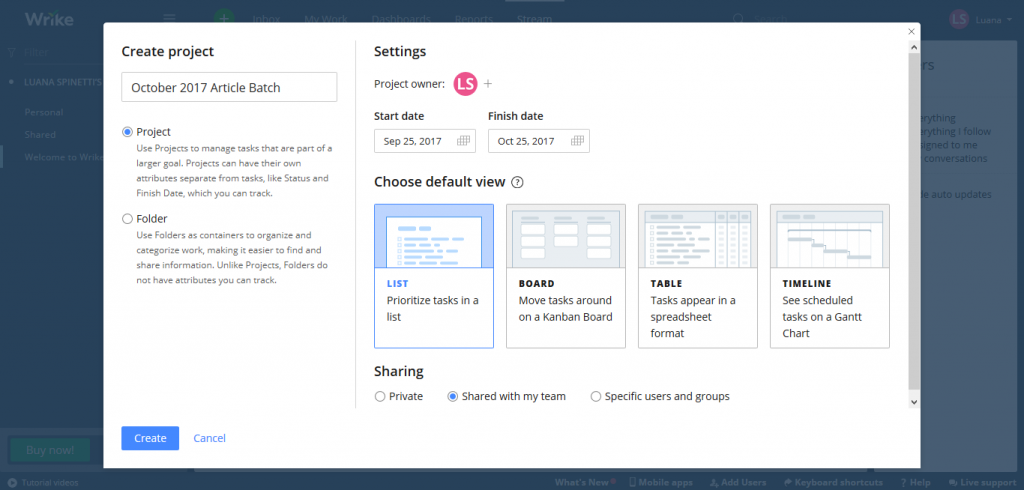
タスクとサブタスクの進行状況を追跡する場合は、フォルダーではなくプロジェクトを作成することを忘れないでください。フォルダーとして作成されたものは追跡されないためです。
タスクは複数のプロジェクトに属することができます。 例えば:
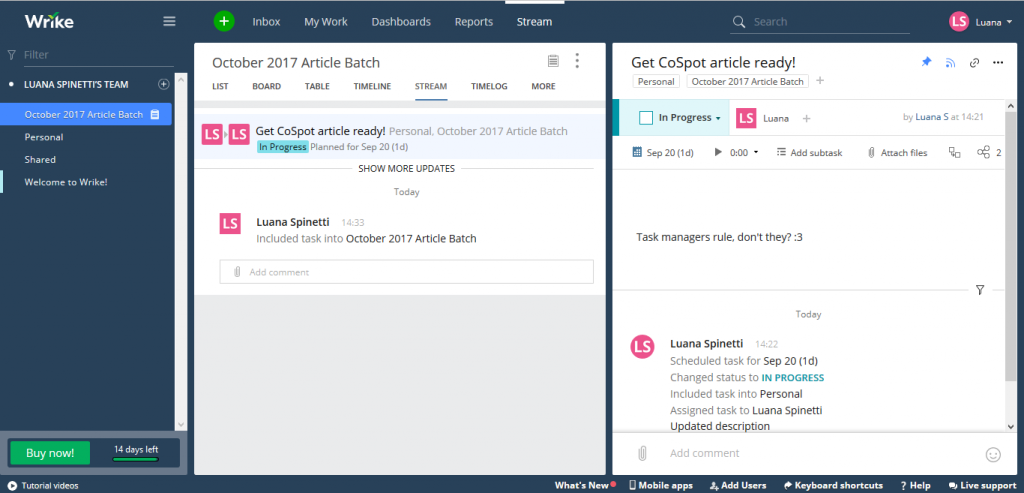
Wrikeの価格は無料からカスタムまでさまざまですが、いつでも無料でサインアップしてから、14日間のトライアルを開始して有料ソリューションをテストできます。
- 無料:最大5人のユーザーで、小さなチームがタスクのリストを簡単に共有できます。
- プロフェッショナル: ($ 9.80 /ユーザー/月)最大15人のユーザーがプロジェクトを作成し、チームメンバーに協力してもらうことができます。 ガントチャートとMSProject、Excel、RSSとの統合が含まれています。
- ビジネス: (24.80 /ユーザー/月)最大200ユーザーで、組織全体を管理し、カスタマイズとリアルタイムレポート、ユーザーグループ、Salesforceとの統合を行うことができます。
- マーケター: ($ 34.60 /ユーザー/月)Adobe Creative Cloud拡張機能、クリエイティブブリーフ、および校正機能を備えた、5人から無制限のユーザーまでのマーケティングおよびクリエイティブチーム向け。
- エンタープライズ:(カスタム価格)セキュリティが追加された高度で包括的なスイート(2要素認証、SAMLシングルサインオン、およびパスワードポリシー)。
全体:
- 長所:これまでにレビューした中で最も包括的なタスク管理スイートの1つですが、数時間で学習することが不可能になるほど複雑ではありません。
- 短所: Professionalプランは、おそらくその機能に対して少し高すぎます。
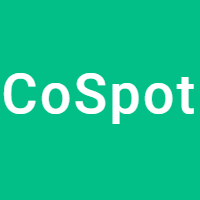 CoSpot
CoSpot
ウェブサイトを訪問

CoSpotは、コンテンツマーケティングチームがプロジェクトの作成を処理するのを支援するため、独自のオーディエンスに合わせて特別に調整されています。これはすばらしいことではありませんか。
私がここで書いているので偏見があると思われるかもしれませんが、私が雇われたとき、私はCoSpotがとても不可欠で使いやすいことに気づき、すぐに始めることができました。 インターフェースはクリーンで直感的であり、各コンテンツ(またはタスク)のコメントベースのメッセージングシステムのおかげで、チームメンバーは互いに簡単に通信できます。
チームのライターは、事前に承認されたリストからキーワードを選択し、自分のアイデアが編集者によって承認されるとすぐに書き始めることができる投稿を自分に割り当てることができます。
管理者と編集者は、履歴データのグラフを通じて、チームの生産性とパフォーマンスの全体像を把握できます。 CoSpotはWordPressとも統合されているため、下書きをすばやくアップロードして編集できます。 プロセスは合理化され、手間がかかりません。
CoSpotには、ユーザーあたり月額9ドルのプランが1つだけ付属しており、14日間の無料トライアルを開始できます。
- 長所:コンテンツマーケティングチームは、執筆に集中するチームを支援しない追加の綿毛なしで、必要なすべてを1つのソリューションで取得します。
- 短所:プロジェクトを書くためだけなので、管理する電子メールやソーシャルメディアマーケティングプロジェクトもある場合は、良い選択ではありません。
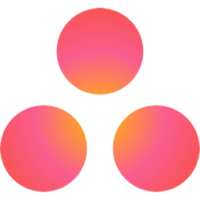 アサナ
アサナ
ウェブサイトを訪問
Asanaは、小規模および大規模なチーム向けのプロジェクト管理ツールであり、プロジェクトおよびタスクの管理からセキュリティおよびレポートまでのすべてを含む包括的なスイートです。
Asanaは柔軟性があり、さまざまな性質の複数のプロジェクトに取り組む多面的なチームが使用できます。
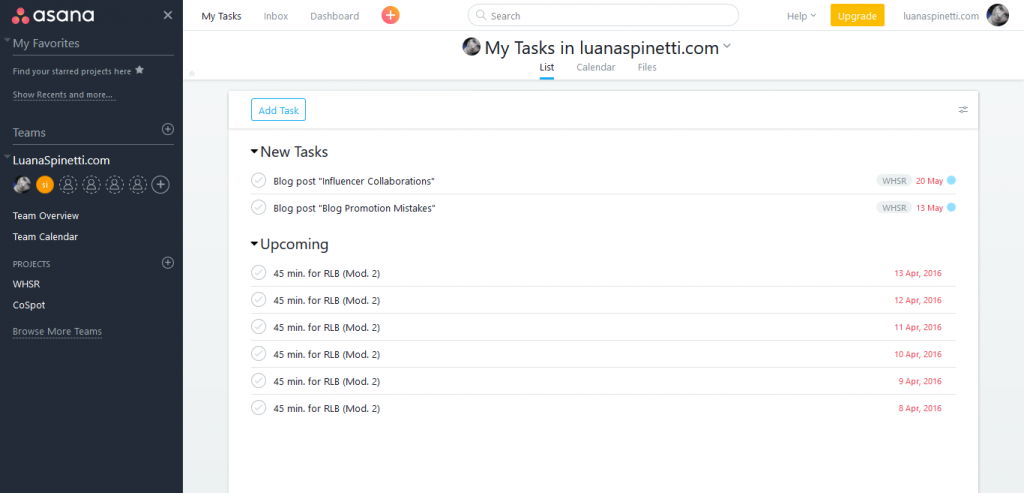
これはAsanaのタスクのリストビューですが、カレンダービューとファイルのリストを選択することもできます。 ご覧のとおり、このツールは非常に直感的で見た目もすっきりしています。
価格設定には3つのソリューションがあります。
- 無料:チームがまだ始まったばかりで、メンバーが15人以下の場合、無料プランはプロジェクト、タスク、コミュニケーションの管理に役立ち、基本的なダッシュボードと検索機能が付属しています。
- プレミアム: ($ 9.99 /メンバー/月)このプランには、高度な検索とレポート、プライベートプロジェクト、タスクの依存関係、シングルサインオン、優先サポートやウェビナーなどの役立つリソースが追加されています。
- エンタープライズ:(カスタム価格)このプランには、SAML、専用サポート、セキュリティ機能、カスタムブランディングが追加されています。
したがって、Asanaの場合:
- 長所:使用するのは楽しいことです。必要なものをどこで見つけるかを正確に知っているので、必要のない特別な機能はありません。
- 短所:私自身の経験では、WebベースのアプリはFirefoxの速度を低下させ、管理できなくなるまで遅れますが、それは自分のコンピューターのリソースに依存している可能性があります。 また、無料のアカウントでも、なんらかの基本的なレポートが見たいです。
Asanaのレビュー全文をここで読んでください。
やあ 仕事
仕事
ウェブサイトを訪問
タスク管理がシンプルで安価になりました。
このソフトウェアは、代理店、スタートアップ、マーケティングチームに固有のものであり、SSL暗号化と20人未満のチーム向けの自動割引を備えています。
Hitaskには、ストレージ、共有カレンダー、時間追跡、統合(OutlookおよびGoogleカレンダー)、モバイルアプリ、メールでタスクを送信する機能、タスクのプッシュ通知とリマインダー、チームチャットなどの機能の優れたリストが付属しています。サブタスクとタスクの階層、期限の追跡など。
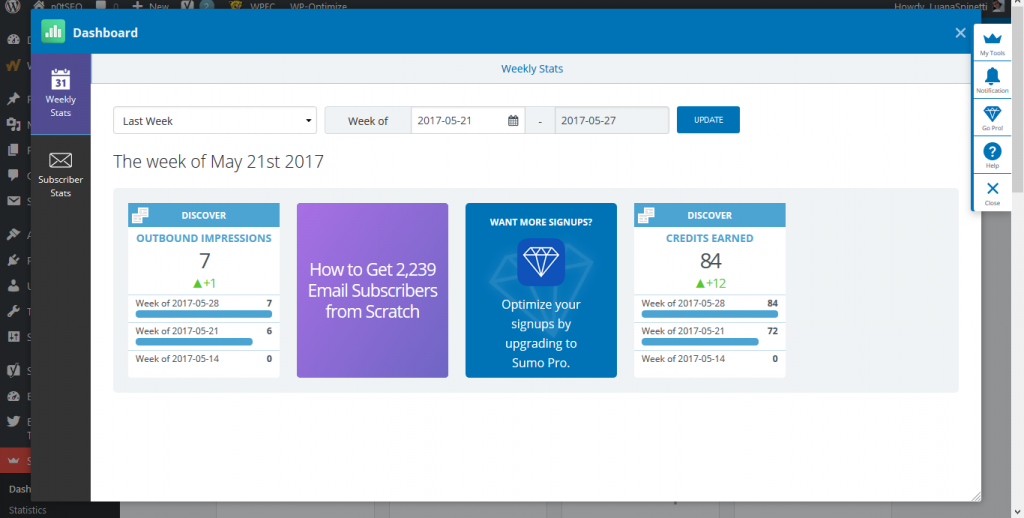
Hitaskには、すべてのニーズに対応する計画があります。
- チーム無料:最大5人のユーザーのチームは無料で登録できます。 これには、制限のないタスクとプロジェクト、タスク、プロジェクトとカレンダーの共有、チームごとの小さなストレージ、GoogleとOutlookとのカレンダーの同期、共有なし、オンラインサポートのみが含まれます。
- チームビジネス:大規模なチームの計画は、ユーザーあたり月額$ 4.98で、リアルタイム同期、無制限のストレージ、選択的共有、アクセス権限、優先度のサポートが含まれます。
- エンタープライズ: ($ 14.98 /ユーザー/月)このプランには、個別のサポート、24時間年中無休のカスタマーサービス、およびシングルサインオンが含まれます。
かなり安価で、悪くはありません!
- 長所:無料バージョンでもうまく機能する包括的なスイート。
- 短所:インターフェイスは、ここで確認した他のプラットフォームほどクリーンで直感的ではありません。開始するには、周りを見回してテストする必要があります(ただし、少し簡単にするためのガイド付きツアーがあります)。
TaskQue 
ウェブサイトを訪問
TaskQueのユニークな機能は、ワークロードに基づいてチームメンバーにタスクを自動的に割り当てることです。これは賢い方法です。
つまり、チームメンバーが処理するタスクが多すぎることはありませんが、他に何もすることがないため、他のメンバーは休みを取ります。
TaskQueは、プロジェクト管理プロセス全体を、会社または代理店(全体的な生産性)とチームメンバー(たとえば、自分の進捗状況の追跡)の両方に対して透過的にします。
このツールを使用すると、チームメンバーは、内部メッセージングシステム、プロジェクトのリスト、閉じたタスクを再開する可能性、ディスカッション(タスクについても)、ワークフローの追跡、および通知を簡単に操作できます。
管理者は、プロジェクトのステータスの確認、タスクの転送、タスクとプロジェクトの特権の確認、およびアクセスレベル(管理者、通常、制限付き)の割り当てを行うことができます。 TaskQueはSlackと統合することもできます。
TaskQue内でプロジェクトを作成する方法は次のとおりです。
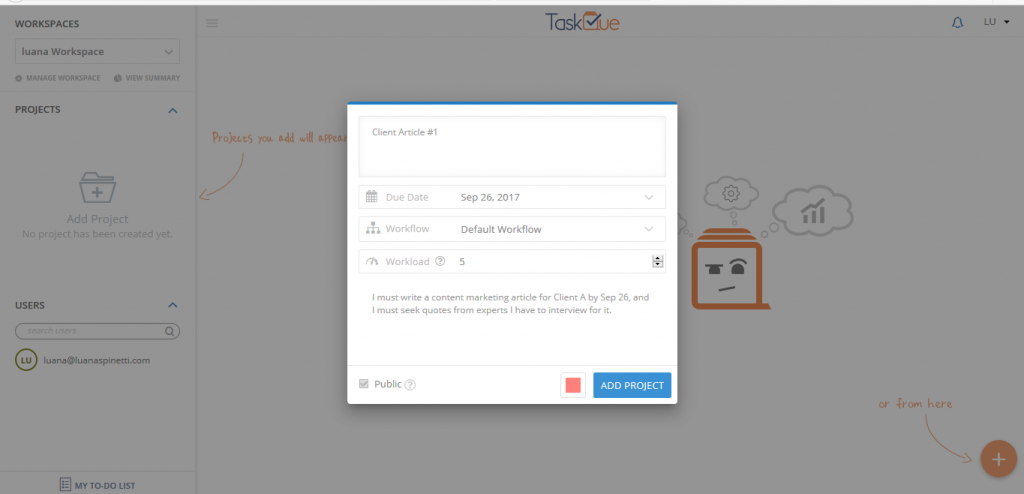
左側のサイドバーの[プロジェクト]セクションで、プロジェクトを編集、終了、またはアーカイブして、プロジェクトの概要(統計)を表示できます。
予定:
- 基本:最大10人のユーザーを解放します(キューにグループを作成できない、外部ユーザーを招待できない、5 MBの添付ファイルストレージの制限)。
- ビジネス: ($ 5 /ユーザー/月)特権を割り当て、プライベートプロジェクト、グループ、および高度なディスカッションを作成します。
TaskQueには次のものが付属しています。
- 長所:すべての基本的なプロジェクト管理機能をすぐに使い始めるのは非常に簡単です。
- 短所:ワークロードの割り当ては、最初は理解するのが少し難しい場合があります。 新しいタスクを作成するときに、ワークロード、つまり実行できるタスクの最大数を割り当てることができます。 つまり、「プレート」がいっぱいである限り、新しいタスクを引き受けることはできません。
最終的な考え:適切なタスクマネージャーがチームに役立つ
すべてのタスクマネージャーは、開発者がツールを構築した哲学に対応しています。
つまり、すべてのタスクマネージャーが特定のニーズを持つ人にとって最適な選択になるということです。
たとえば、執筆に集中する場合は、CoSpotが一番の選択です。 さまざまなプロジェクト(ソフトウェア、電子メール、ソーシャルメディアなど)を管理するための多面的なツールが必要な場合は、Asana、Todoist、またはDropTaskが適しています。
また、チームが小さい場合(5〜10人未満のメンバー)、Hitask、Asana、TaskQueなどのツールを使用して無料で利用できます。
したがって、正しい質問は次のとおりです。
- あなたのチームはどのように大きな(そして小さな)プロジェクトに取り組みますか?
- プロジェクトのすべての段階で協力しますか、それともスタンドアロンで行い、最後にすべてをまとめますか?
- 本当に必要な機能はいくつありますか?
これらの3つの質問に答えると、適切なタスクマネージャーを選択するのに役立つ方向性が得られます。
オンラインタスクマネージャーは、私の教授が講義で話した象サイズのプログラミングの問題のように、あなたとあなたのチームが大きなプロジェクトを小さな塊に分割するのを助けます。
これは、タスクマネージャーがチームの達成を支援する最終的な目標です。つまり、プロジェクトが完了するまで、あなたとあなたのチームが一緒にプロジェクトを前進させることです。
チームが使用しないことがわかっている豪華な追加機能のための時間と予算はありません。
あなたはそのモンスタープロジェクトに勝ち、小さな獣(タスクまたはサブプロジェクト)を飼いならす必要があります。
幸運を!
